جوجل درايف وصور جوجل، عبارة عن خدمتين متشابهتين ومتميزتين لتخزين الصور ومقاطع الفيديو، وهنا توفّر الشركة خيارًا افتراضيًا من أجل مزامنة الملفات، بينما يمكنك أيضًا مع هاتين الخدمتين إضافة الصور ومقاطع الفيديو، وعلى الرغم من أن كلا الخدمتين تبدو ملائمة لكن هناك بعض التعقيد، حيث بمجرد التوصيل لا يمكن من السهل حذف الصور التي تمت مزامنتها من أيٍّ منهما، وإذا أزلت صورة تمت مزامنتها من نظام أساسي واحد ، فستمحوها جوجل من كل منهما.
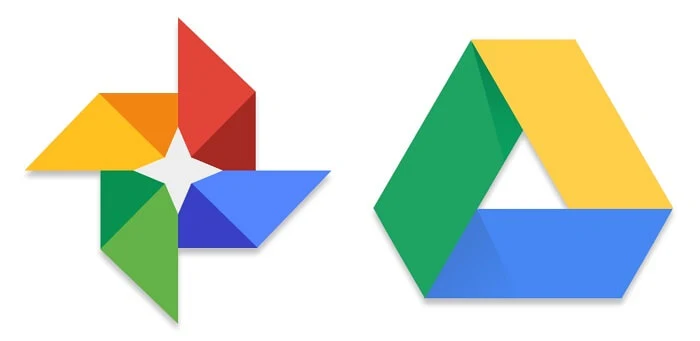
هنا يأتي دورنا في شرح كيفية إزالة الصور من خدمة جوجل درايف Google drive دون التأثير على خدمة صور جوجل Google Photos ، بمعنى آخر سنتناول السيناريو حيث يمكنك حذف الصور ومقاطع الفيديو من جوجل درايف فقط دون إزالة نفس الملفات من صور جوجل، ودعونا نبدأ مباشرة.
الحالة 1: الصور تم تحميلها من تطبيق جوجل درايف:
إذا حمّلت الصور ومقاطع الفيديو إلى تطبيق درايف، فستحسبها جووجل مقابل السعة التخزينية العامة في الخدمة ما لم تتم مزامنتها مع تطبيق صور جوجل عن طريق تمكين الإعداد "مزامنة الصور ومقاطع الفيديو من جوجل درايف" في التطبيق، كما ولن تظهر الصور ومقاطع الفيديو هناك.
وعندما تفعل ذلك، يصبح حذف هذه الصور المتزامنة أمرًا صعبًا كما ذكرنا سابقًا، حيث سيؤدي حذف صورة من نظام أساسي إلى إزالتها من النظام الأساسي الآخر أيضًا، بالتالي لحذف الصور فقط من درايف دون ازالتها من صور جوجل، يلزمك هنا إضافة هذه الصور إلى ألبوم صور جوجل عبر الخطوات التي سنذكرها، وبمجرد القيام بذلك، ستعتبر جوجل تلك الصور كجزء من صور جوجل، بعد ذلك يمكنك حذفها بأمان من درايف دون القلق بشأن تواجدها في صور جوجل، وإليكم الخطوات لذلك:
الخطوة الأولى: فتح تطبيق الصور وتحت علامة التبويب "صور"، افتح الصورة التي تمت مزامنتها من جوجل درايف.

الخطوة الثانية: انقر على رمز النقاط الثلاث في الأعلى وحدد إضافة إلى ألبوم من القائمة.
 الخطوة الثالثة: قم بإنشاء ألبوم جديد بالنقر فوق ألبوم جديد أو إضافته إلى ألبوم موجود.
الخطوة الثالثة: قم بإنشاء ألبوم جديد بالنقر فوق ألبوم جديد أو إضافته إلى ألبوم موجود.

الخطوة الرابعة: الوصول إلى الألبوم الذي تم إنشاؤه حديثًا من علامة التبويب الألبومات، بدلاً من ذلك انقر على الألبوم الجديد ضمن الألبومات وأضف صورًا متعددة إليه.

للتلخيص ، إليك ما يحدث:
الحالة 2: الصور تم تحميلها من تطبيق صور جوجل:
عند إضافة الصور ومقاطع الفيديو إلى صور جوجل مع تمكين ميزة الاحتفاظ بنسخة احتياطية والمزامنة، فلن يتم عرضها في درايف، ولكن إذا كنت مستخدمًا قويًا في درايف وترغب في رؤية الملفات من الصور في درايف، فستجد ميزة تسمى "إضافة تلقائية" لذلك سيؤدي تمكينها إلى إنشاء مجلد جديد يُعرف باسم صور جوجل في جوجل درايف.
وإذا قمت بتمكين الإعداد Auto Add بدون علم، فستكون جميع الصور من صور جوجل مرئية في درايف، وستظهر كل صورة من منتجات جوجل مثل Blogger ، و Google Maps ، و + Google ، وما إلى ذلك هناك، وفي حالة تعطيل الإعداد، سيستمر ظهور أي صور قبل هذه النقطة في درايف، ولكن الصور الجديدة التي يتم التقاطها بعد تعطيل الإعداد لن تكون مرئية.
ولكن ماذا عن الملفات الحالية لصور جوجل والموجودة الآن في درايف؟ كيف يمكنك إزالتها مع الاحتفاظ بها في صور جوجل؟ هنا سيؤدي إجراء الحذف إلى حذف الصور من صور جوجل أيضًا، وعملية نقل الصور إلى مجلد مختلف على درايف أيضًا ستكون النتيجة هي نفسها، حيث ستحذفها جوجل من كلا النظامين الأساسيين.
إذن ما هو الحل؟ في الأساس تحتاج إلى حذف مجلد صور جوجل في Drive، كما هو مذكور في صفحة دعم جوجل، حيث لا يؤدي حذف مجلد صور جوجل بالكامل على درايف إلى إزالة محتوياته من الصور، وإليك الخطوات بالتفصيل:
الخطوة الأولى: قم بتعطيل إعداد "الإضافة التلقائية"، وذلك بالانتقال الى اندرويد ومن ثم افتح اعدادات تطبيق درايف ومن هنا عطّل هذا الإعداد، وعلى الأجهزة التي تعمل بنظام التشغيل iOS، افتح تطبيق Drive، ثم انتقل إلى القائمة، ثم انقر على أيقونة الإعدادات على شكل الترس واضغط على الصور، وأخيرًا قم بإيقاف تشغيل خيار صور جوجل.

أخيرًا الخطوة الثانية: حذف مجلد صور جوجل:

بعد التعطيل، افتح تطبيق Drive، ثم انقر على رمز النقاط الثلاث بجوار مجلد صور جوجل، وحدد إزالة من القائمة، حيث سيتم حذف المجلد على الفور من درايف دون التأثير على أي شيء في صور جوجل.
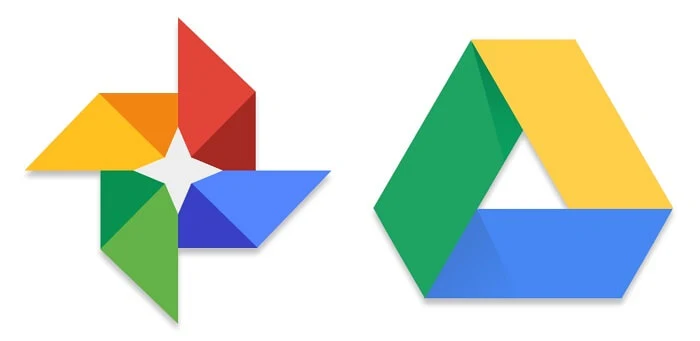
هنا يأتي دورنا في شرح كيفية إزالة الصور من خدمة جوجل درايف Google drive دون التأثير على خدمة صور جوجل Google Photos ، بمعنى آخر سنتناول السيناريو حيث يمكنك حذف الصور ومقاطع الفيديو من جوجل درايف فقط دون إزالة نفس الملفات من صور جوجل، ودعونا نبدأ مباشرة.
الحالة 1: الصور تم تحميلها من تطبيق جوجل درايف:
إذا حمّلت الصور ومقاطع الفيديو إلى تطبيق درايف، فستحسبها جووجل مقابل السعة التخزينية العامة في الخدمة ما لم تتم مزامنتها مع تطبيق صور جوجل عن طريق تمكين الإعداد "مزامنة الصور ومقاطع الفيديو من جوجل درايف" في التطبيق، كما ولن تظهر الصور ومقاطع الفيديو هناك.
شاهد ايضا :- 3 طرق لتحديد موقع جهازي الأندرويد المسروق أو المفقود
وعندما تفعل ذلك، يصبح حذف هذه الصور المتزامنة أمرًا صعبًا كما ذكرنا سابقًا، حيث سيؤدي حذف صورة من نظام أساسي إلى إزالتها من النظام الأساسي الآخر أيضًا، بالتالي لحذف الصور فقط من درايف دون ازالتها من صور جوجل، يلزمك هنا إضافة هذه الصور إلى ألبوم صور جوجل عبر الخطوات التي سنذكرها، وبمجرد القيام بذلك، ستعتبر جوجل تلك الصور كجزء من صور جوجل، بعد ذلك يمكنك حذفها بأمان من درايف دون القلق بشأن تواجدها في صور جوجل، وإليكم الخطوات لذلك:
الخطوة الأولى: فتح تطبيق الصور وتحت علامة التبويب "صور"، افتح الصورة التي تمت مزامنتها من جوجل درايف.

الخطوة الثانية: انقر على رمز النقاط الثلاث في الأعلى وحدد إضافة إلى ألبوم من القائمة.


الخطوة الرابعة: الوصول إلى الألبوم الذي تم إنشاؤه حديثًا من علامة التبويب الألبومات، بدلاً من ذلك انقر على الألبوم الجديد ضمن الألبومات وأضف صورًا متعددة إليه.

للتلخيص ، إليك ما يحدث:
- حذف الصور من درايف يتم حذفها من كل مكان.
- الحذف من صور جوجل يتم الحذف من كل مكان.
- إضافة صور إلى ألبوم صور جوجل وحذفها من درايف يتم حذفها من درايف فقط.
- إضافة صور إلى ألبوم صور جوجل وحذفها من صور جوجل يتم حذفها من كل مكان.
قد يهمك ايضا :- كيفية نقل جميع بياناتك من هاتف لآخر يعمل بنظام أندرويد؟
الحالة 2: الصور تم تحميلها من تطبيق صور جوجل:
عند إضافة الصور ومقاطع الفيديو إلى صور جوجل مع تمكين ميزة الاحتفاظ بنسخة احتياطية والمزامنة، فلن يتم عرضها في درايف، ولكن إذا كنت مستخدمًا قويًا في درايف وترغب في رؤية الملفات من الصور في درايف، فستجد ميزة تسمى "إضافة تلقائية" لذلك سيؤدي تمكينها إلى إنشاء مجلد جديد يُعرف باسم صور جوجل في جوجل درايف.
وإذا قمت بتمكين الإعداد Auto Add بدون علم، فستكون جميع الصور من صور جوجل مرئية في درايف، وستظهر كل صورة من منتجات جوجل مثل Blogger ، و Google Maps ، و + Google ، وما إلى ذلك هناك، وفي حالة تعطيل الإعداد، سيستمر ظهور أي صور قبل هذه النقطة في درايف، ولكن الصور الجديدة التي يتم التقاطها بعد تعطيل الإعداد لن تكون مرئية.
ولكن ماذا عن الملفات الحالية لصور جوجل والموجودة الآن في درايف؟ كيف يمكنك إزالتها مع الاحتفاظ بها في صور جوجل؟ هنا سيؤدي إجراء الحذف إلى حذف الصور من صور جوجل أيضًا، وعملية نقل الصور إلى مجلد مختلف على درايف أيضًا ستكون النتيجة هي نفسها، حيث ستحذفها جوجل من كلا النظامين الأساسيين.
إذن ما هو الحل؟ في الأساس تحتاج إلى حذف مجلد صور جوجل في Drive، كما هو مذكور في صفحة دعم جوجل، حيث لا يؤدي حذف مجلد صور جوجل بالكامل على درايف إلى إزالة محتوياته من الصور، وإليك الخطوات بالتفصيل:
قد يهمك :- أفضل المحاكيات لتشغيل تطبيقات أندرويد على الكمبيوتر بنظام ويندوز
الخطوة الأولى: قم بتعطيل إعداد "الإضافة التلقائية"، وذلك بالانتقال الى اندرويد ومن ثم افتح اعدادات تطبيق درايف ومن هنا عطّل هذا الإعداد، وعلى الأجهزة التي تعمل بنظام التشغيل iOS، افتح تطبيق Drive، ثم انتقل إلى القائمة، ثم انقر على أيقونة الإعدادات على شكل الترس واضغط على الصور، وأخيرًا قم بإيقاف تشغيل خيار صور جوجل.

أخيرًا الخطوة الثانية: حذف مجلد صور جوجل:

بعد التعطيل، افتح تطبيق Drive، ثم انقر على رمز النقاط الثلاث بجوار مجلد صور جوجل، وحدد إزالة من القائمة، حيث سيتم حذف المجلد على الفور من درايف دون التأثير على أي شيء في صور جوجل.
قد يهمك :- Solid Explorer ضد FX Explorer: من هو مدير الملفات الأفضل ؟
